Mis on WiFi leviala või pääsupunkt ja kuidas seda kasutada?
Wifi Mobiil Turvalisus Microsoft / / March 17, 2020
Üksikasjalik selgitus selle kohta, mida Wi-Fi tähendab? Ja kuidas kasutada WiFi leviala.

Ma arvan, et nüüdseks on kõik näinud erinevaid ettevõtteid ja kohviühendusi, mis pakuvad “TASUTA WI-FI leviala!“ Arvan, et just sellepärast olin üllatunud, kui üks sõber küsis hiljuti minult „Mis on WiFi? Noh, "Wi" tähendab traadita ja "Fi" tähendab... Ee... Hea küsimus!
Mida see nimi tähendab?
Nii et WI-FI (või WiFi), nagu selgub, ei ole lühend ega lühiajaline kõneviis millegi jaoks. Kui selle tehnoloogia leiutas algselt „Wi-Fi liit“ (rohkem geeksid), otsustasid nad, et „Wi-Fi“ kõlab paremini kui IEEE 801.11, nii et nad valisid selle. Samuti arvasid nad, et see on meeldejääv, ja kõlas natuke nagu tuntud Hi-Fi tehnoloogia. Nii sündis WiFi!
Mida teeb WiFi?
WiFi-d kasutatakse nagu tavalist võrguühendust, välja arvatud juhtmeteta. Kõige sagedamini (kuid mitte alati) kasutatakse seda arvuti ühendamiseks kiire Interneti-ühendusega kas teie kodus või Wi-Fi levialas.
Ja mis on WiFi leviala?
Wi-Fi leviala on lihtsalt mõiste, mida kasutatakse piirkonna või ettevõtte (kohvik, buss jne) kirjeldamiseks, mille levila on traadita leviedastusseadme jaoks vastuvõetav, mida tavaliselt nimetatakse traadita ruuteriks. Saate oma kodus kiiresti seadistada, ostes traadita ühenduse võimaldava ruuteri ja järgides selle häälestamise juhiseid. Kui aga tellite kiire Interneti-teenuse, on nende pakutaval modemil / ruuteril / kommutaatoril tavaliselt sisseehitatud Wi-Fi, nii et veenduge enne väljaminekut seda kindlasti ja raisake raha. Kui aga mingil põhjusel on teie ISP
Kuidas kasutada WiFi-d?
Enne kui saate juurdepääsu WiFi-võrgule, vajate traadita võrgukaarti / kiipi. Enamikul uutel sülearvutitel, sülearvutitel, mobiilsetel arvutitel (mida neid tänapäeval kutsutakse ???) ja tasku seadmetel (mobiiltelefonid, iPhones, isegi Nintendo Wii) on sisseehitatud traadita kiip. Samuti saate osta traadita kaardi või USB-seadme ja selle oma seadmesse ühendada. WiFi on tavaline tänapäeval, nii et valikuid on palju.
Järgmisena peate leidma avaliku Wi-Fi leviala (kaitsmata traadita võrk, mida levitatakse lühikese Wi-Fi raadio kaudu.) kui olete sellises vahemikus, peaksite sellega hõlpsasti ühendust saama, kuna enamus kaasaegseid seadmeid hoiatab teid, et WiFi-võrk on saadaval. Võite luua ühenduse ka privaatse või turvalise levialaga (WEP, High SpeedWPA, WPA2), kuid selleks peate teadma õigeid võtmeid / parooli.
Kas WiFi-võrk on ohutu?
Enne mis tahes võrguga ühenduse loomist peaksite teadma selle kasutamisega seotud riske ja eeliseid. Tavaliselt läheb enamiku kaitsmata võrkudega see nii.
Eelised:
- Mugav ja mõnevõrra kiire Interneti-ühendus
- Kiirem kui sissehelistamine, serv või isegi 3G
- VPN ja HTTPS on endiselt enamasti turvalised
- Kui teie seadmel on tulemüür (ja see on lubatud), peaksite olema korras (99% ajast)
Puudused:
- Viiruse rünnak / seadme häkkimine - Sõltuvalt teie mobiilseadme / arvuti konfiguratsioonist võivad teised inimesed teie seadet rünnata, kui see on ühendatud WiFi-ga.
- Andmete vargus - Krüptimata andmed, näiteks teie GMAIL-i kontol surfamine, ei ole enam vajalikud, kuna neid edastatakse edasi-tagasi WiFi-võrgu vahel ja WiFi-võrgus.
-
Konto vargus - Veebipost, MySpace, YouTube, FaceBook jne ja muud sisselogimisteavet võivad teised võrgus olevad inimesed varastada, kui see pole krüptitud.
- Soovitan kasutada a VPN-i pakkuja kogu aeg, kui olete ühendatud avaliku Wi-Fi levialaga. PrivateInternetAccess on minu absoluutne lemmik VPN-i pakkuja. See töötab kõigil platvormidel ning on aastaplaani ostmisel väga turvaline ja odav.
Kuidas oleks groovy Wi-Fi abil?
Olgu, oletame, et olete kohviku ühisel kohal ja nad pakuvad tasuta WiFi-ühendust. Kuidas ühendada? Noh, mõned arvutid konfigureeritakse automaatselt ühenduse loomiseks mis tahes lähedal asuva traadita võrguga. Sel juhul saate ühenduse luua ilma isegi mõtlemata. Kui ei, siis tavaliselt on teil ekraani paremas alanurgas väike traadita arvuti ikoon ja selle lähedal on punane x. (Windowsi põhised süsteemid)
1. Topeltklõps Traadita ühenduse ikoon oma tegumiribal
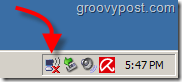
Ilmub uus aken; sellel ekraanil saate valida traadita võrgu, millega ühendada. Tavaliselt paneb ettevõte oma võrgu või SSID nime oma ettevõtte järgi. Isiklikult tahaksin ühenduse luua ükskõik millise võrguga, millel on kõige rohelisemad ribad, kuna see näitab tugevat ühendust.
2. Klõpsake nuppu desired võrk siis Klõpsake nuppuÜhendage
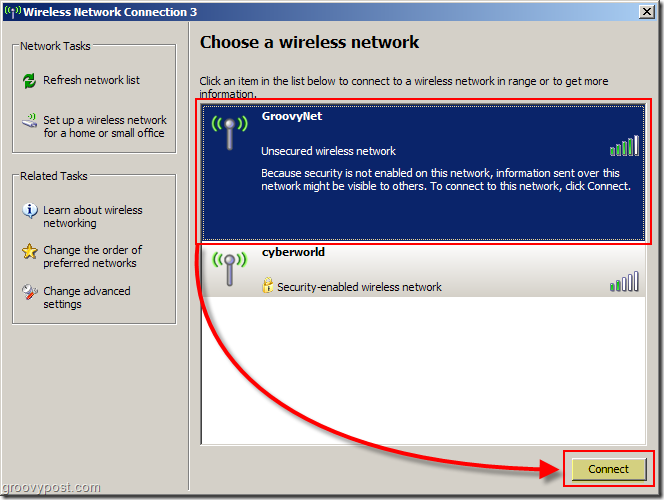
3. Ekraanile võib ilmuda hoiatuskuva, mis hoiatab teid turvamata võrkude eest; Klõpsake nuppu Jätkake ikkagi
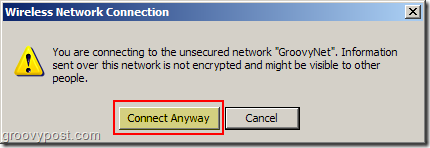
Kõik tehtud! Nüüd peaks ütlema, et olete ühendatud, ja väike punane x on teie tegumiriba ikoonilt kadunud
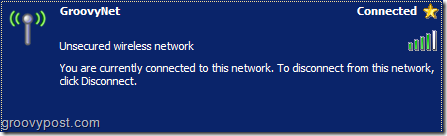
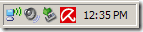
Nautige Groovy WiFi-ühendust ja kui teil on endiselt probleeme ühenduse loomisega, siis postitage oma küsimused meile tasuta Kogukonna tehnilise toe foorum.
Ole ohutu!
Sildid:wi-fi, turvalisus, kuidas, traadita, 802.11

